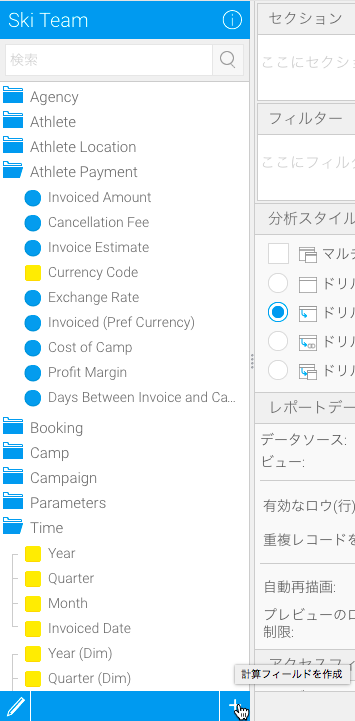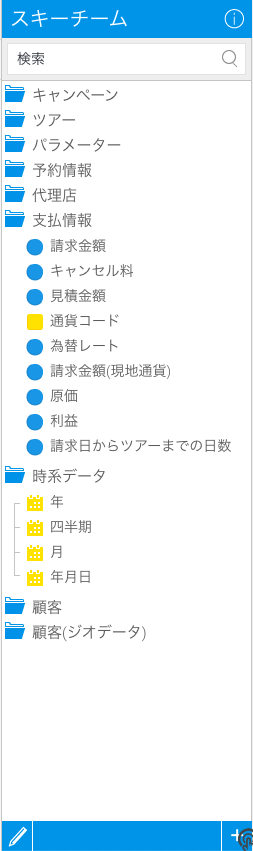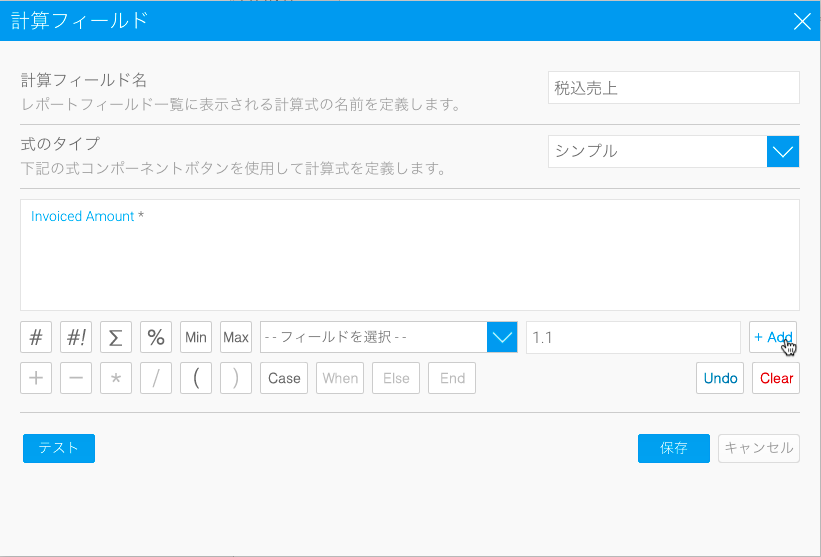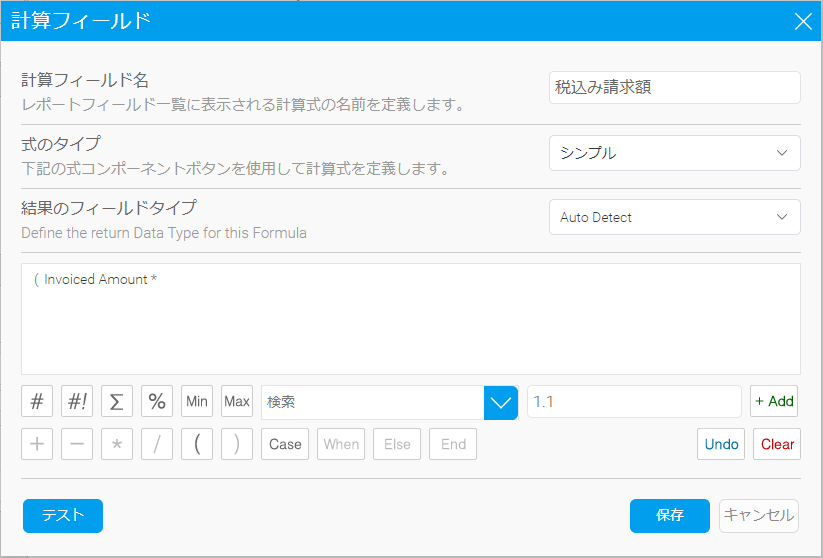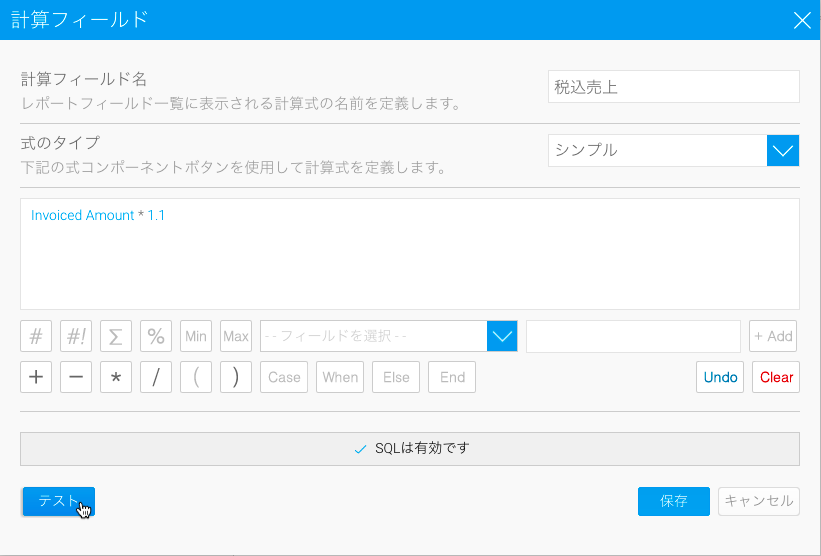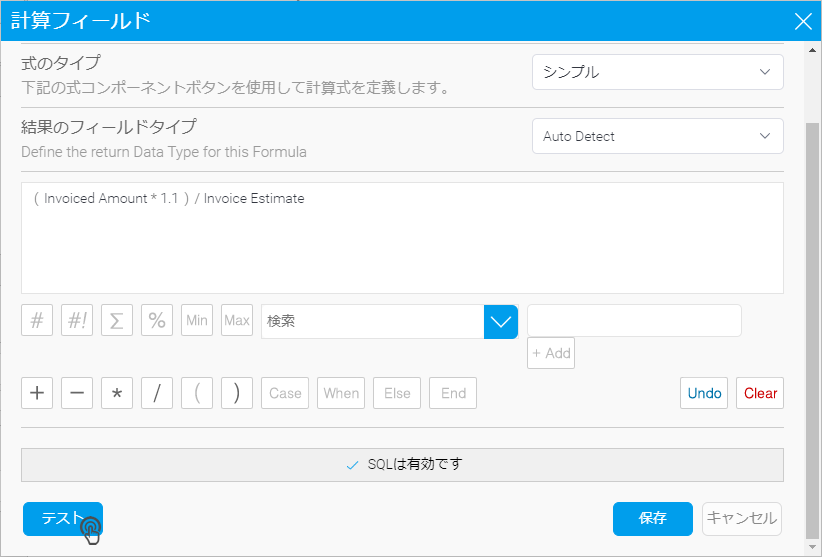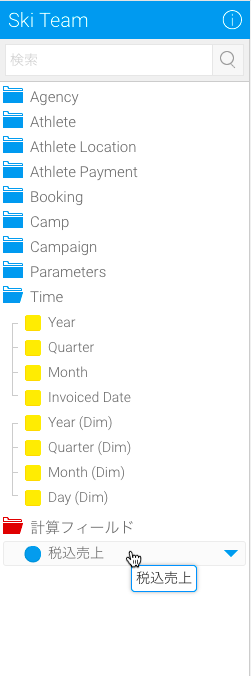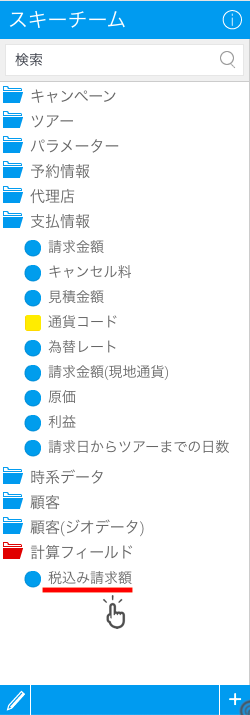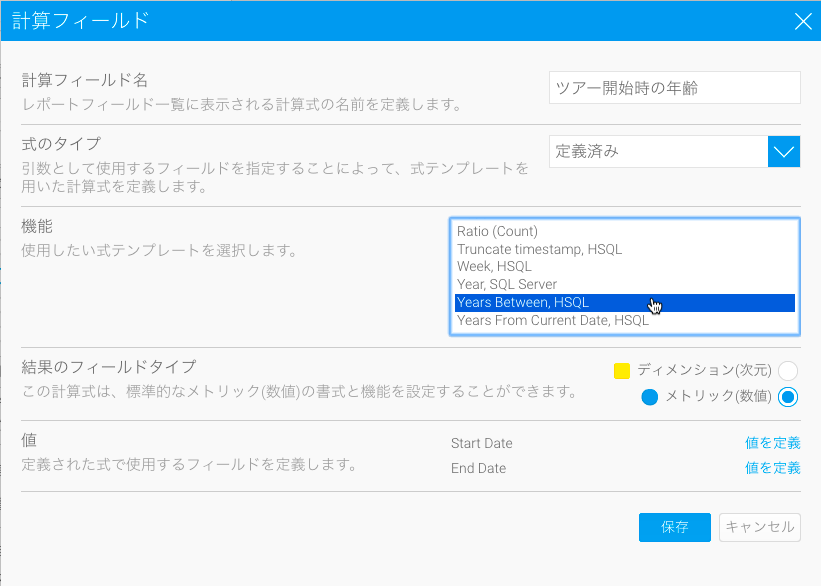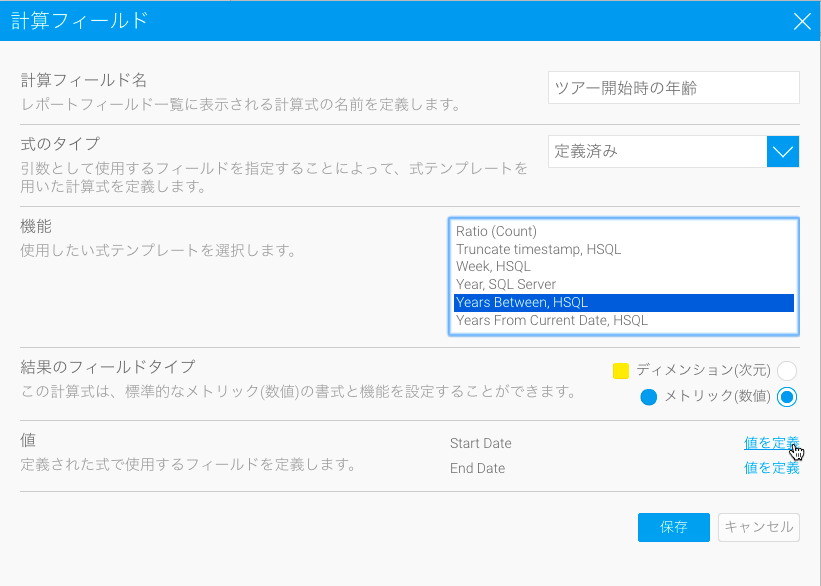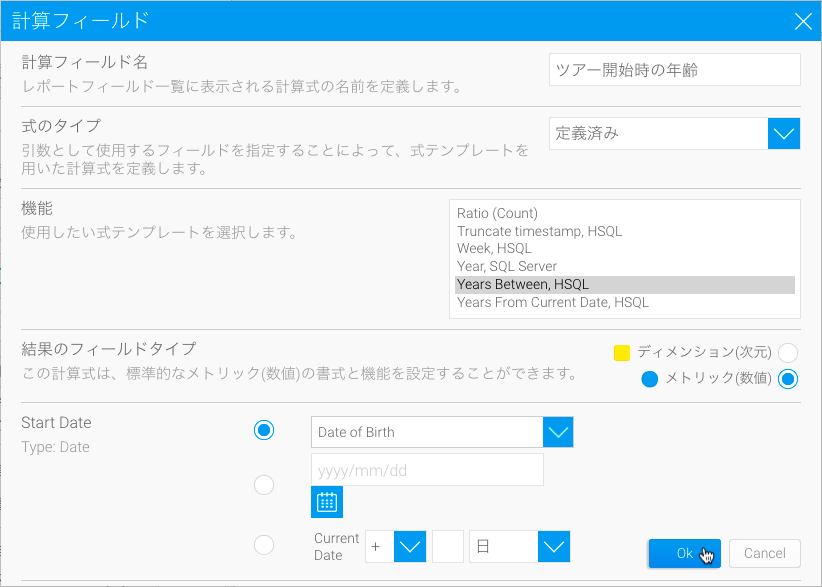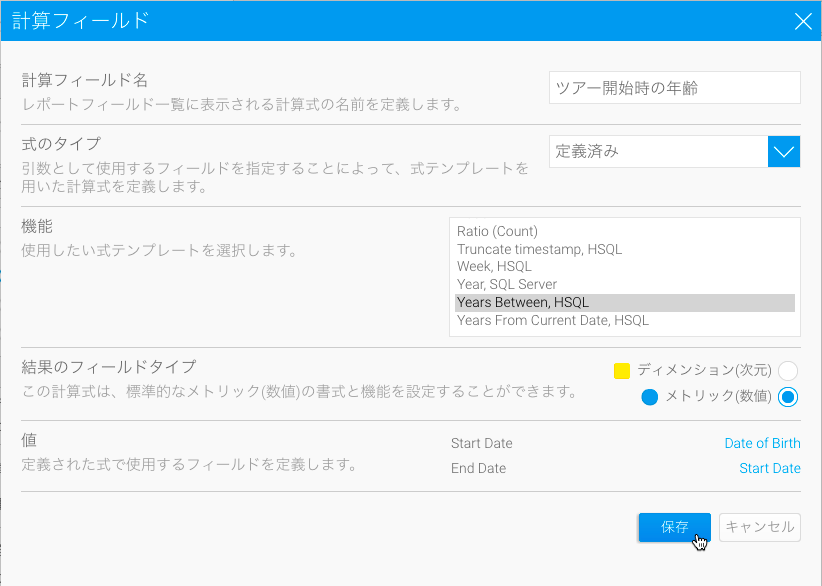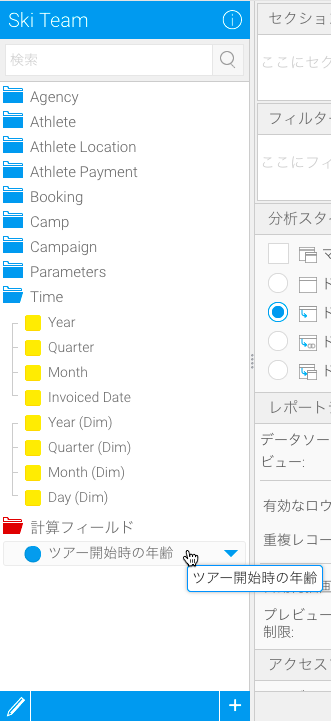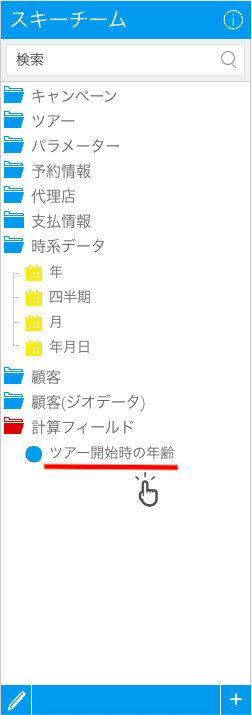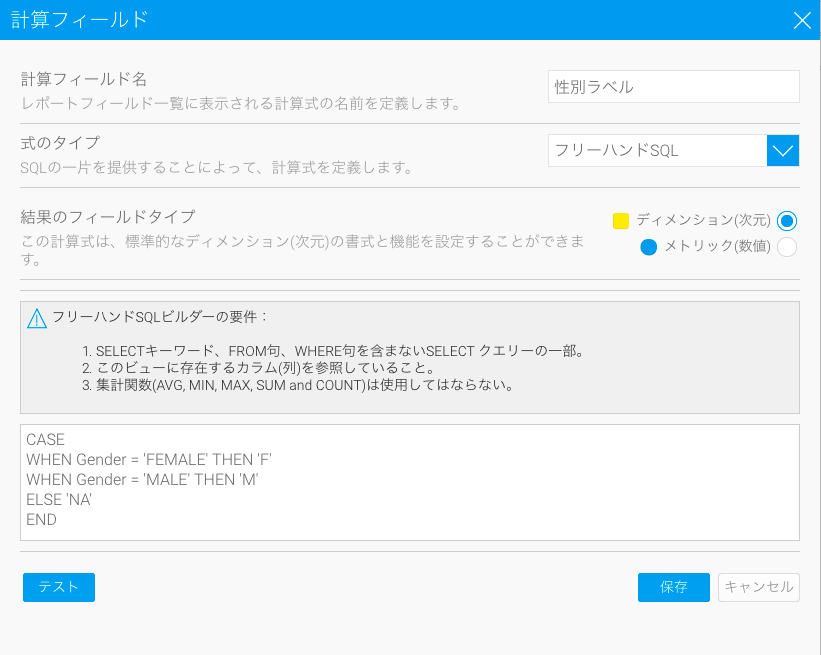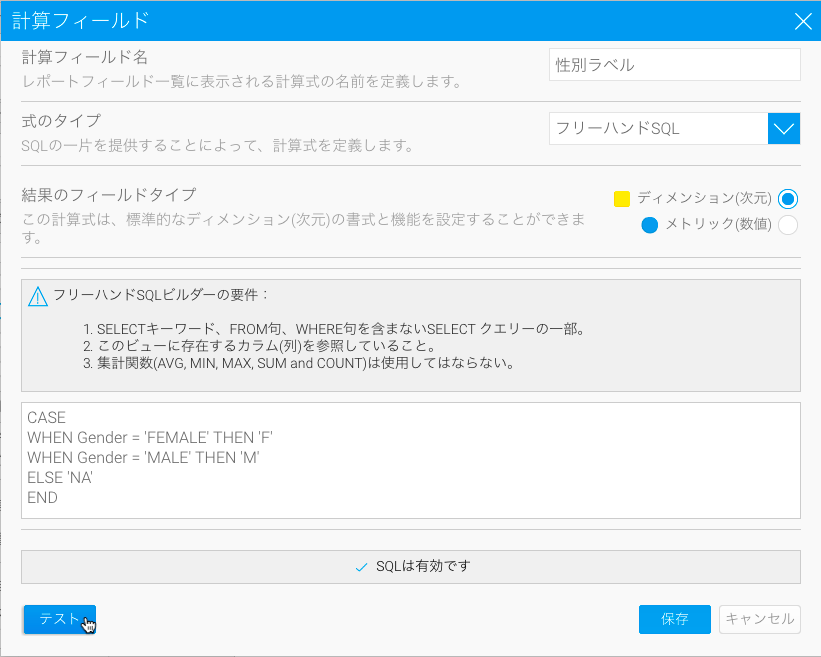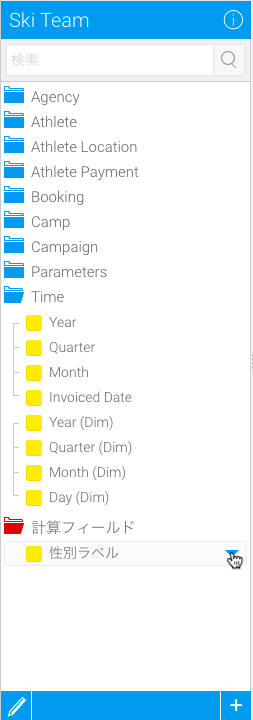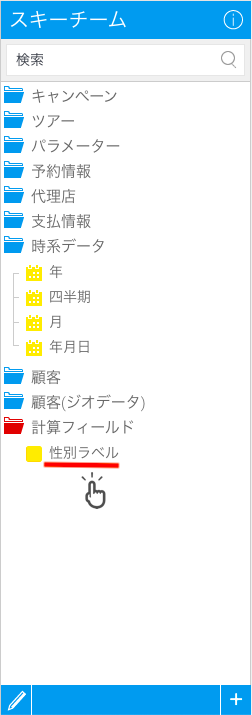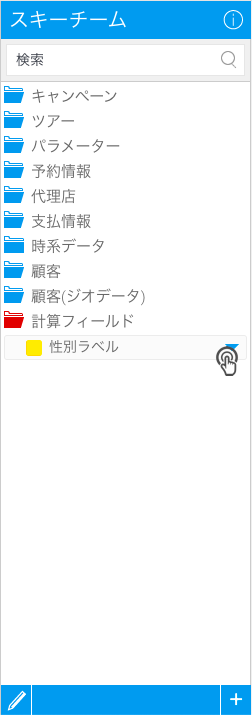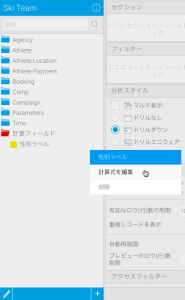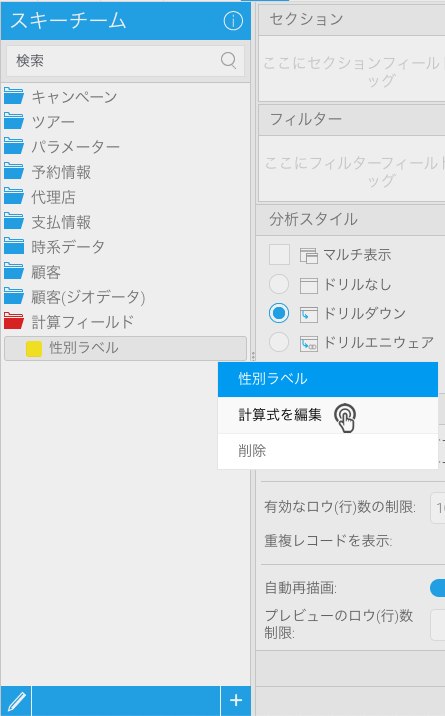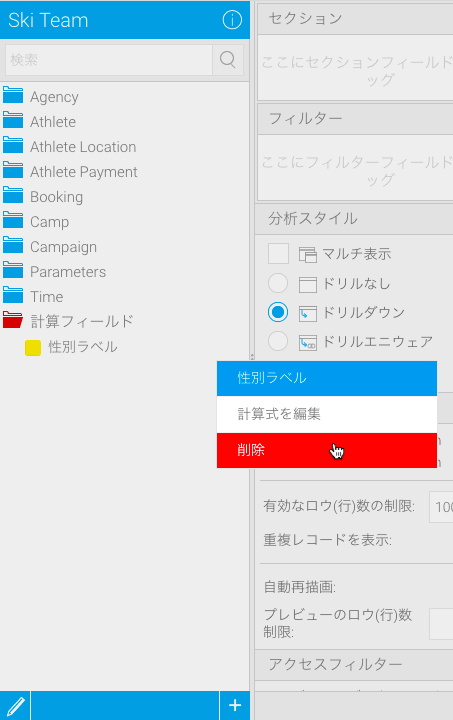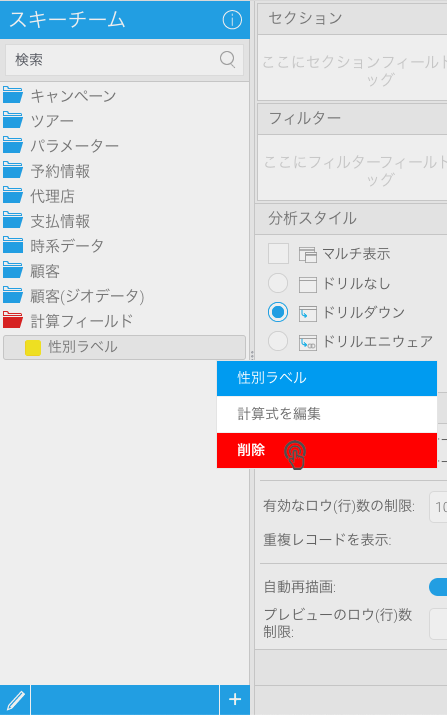Page History
...
| Styleclass | ||
|---|---|---|
| ||
計算フィールドを使用することで、レポート内のフィールドに基礎的な計算式を適用することができます。
注意:レポートビルダー内で作成した計算フィールドは、複数のレポートに渡って使用することができません。これは、レポートに固有のものです。複数のレポートに渡って使用できる計算フィールドを作成したい場合は、以下のいずれかの方法で実行することができます。
...
| Styleclass | ||
|---|---|---|
| ||
シンプルな式では、式ビルダーのインターフェイスボタンを使用して、計算式を作成することができます。使用できる計算式は、非常に簡単な加算や乗算から、CASE文を使用したものまで、多岐に渡ります。
...
| Expand | ||
|---|---|---|
| ||
|
定義済み
| Styleclass | ||
|---|---|---|
| ||
定義済みの式を使用することで、管理者が定義した式のルールや、システムのデフォルト設定に基づく計算式を、レポートに追加することができます。
...
| Expand | ||
|---|---|---|
| ||
|
フリーハンドSQL
| Styleclass | ||
|---|---|---|
| ||
SQLの技術があれば、SQL編集ボックスに直接SQL文を記述することができます。その場合は、「式のタイプ」で「フリーハンドSQL」を選択してください。
...
| Expand | ||
|---|---|---|
| ||
|
計算フィールドの編集
| Styleclass | ||
|---|---|---|
| ||
...
計算フィールドを編集するには、以下の手順を実行します。
- データステップのフィールド一覧で、対象の計算フィールドにマウスオーバーし、ドロップダウンメニューをクリックして開きます。
- 「計算式を編集」オプションを選択します。
計算フィールドの削除
| Styleclass | ||
|---|---|---|
| ||
...
- データステップのフィールド一覧で、対象の計算フィールドにマウスオーバーし、ドロップダウンメニューをクリックして開きます。
- 「削除」オプションを選択します。
合計(計算フィールド)
| Styleclass | ||
|---|---|---|
| ||
...
| Styleclass | ||
|---|---|---|
| ||
...